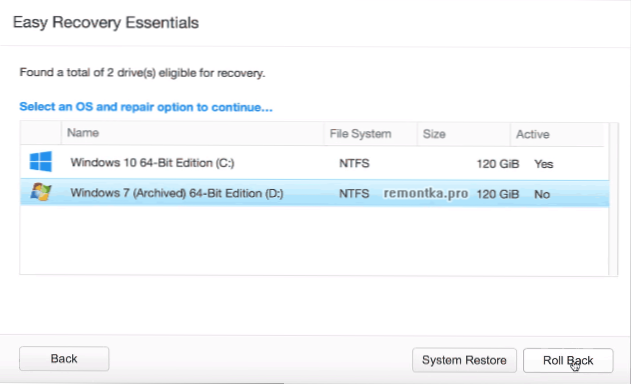Якщо ви оновилися до Windows 10 і виявили, що вам вона не підходить або зіткнулися з іншими проблемами, найбільш часті з яких на даний момент часу пов'язані з драйверами відеокарти і роботою іншого обладнання, ви можете повернути попередню версію ОС і виконати відкат з Windows 10. зробити це можна кількома способами.
Якщо ви оновилися до Windows 10 і виявили, що вам вона не підходить або зіткнулися з іншими проблемами, найбільш часті з яких на даний момент часу пов'язані з драйверами відеокарти і роботою іншого обладнання, ви можете повернути попередню версію ОС і виконати відкат з Windows 10. зробити це можна кількома способами.
Після поновлення, всі файли вашої старої операційної системи зберігаються в папці Windows.old, яку раніше іноді доводилося видаляти вручну, а в цей раз вона автоматично буде видалена через місяць (тобто, якщо ви оновилися більше місяця тому, видалити Windows 10 не вийде) . Також в системі з'явилася функція для відкату після поновлення, проста у використанні для будь-якого початківця користувача.
Враховуйте, що якщо ви видалили зазначену вище папку вручну, то описаний нижче спосіб повернутися до Windows 8.1 або 7 не спрацює. Можливий варіант дій в даному випадку, при наявності образу відновлення виробника - запустити повернення комп'ютера в початковий стан (інші варіанти описані в останньому розділі інструкції).
Відкат з Windows 10 до попередньої ОС
Щоб скористатися функцією, клікніть по значку повідомлень справа на панелі завдань і натисніть "Всі параметри".

У вікні налаштувань, виберіть пункт "Оновлення і безпеку", а потім - "Відновлення".

Останній крок - натиснути кнопку "Почати" в розділі "Повернутися до Windows 8.1" або "Повернутися до Windows 7". При цьому, вас попросять вказати причину відкату (вибирайте будь-яку), після чого, Windows 10 буде видалена, а ви повернетеся до своєї попередньої версії ОС, з усіма програмами і призначеними для користувача файлами (тобто це не скидання до образу відновлення виробника).

Відкат за допомогою Windows 10 Rollback Utility
Деякі користувачі, які вирішили видалити Windows 10 і повернути Windows 7 або 8 зіткнулися з ситуацією, що незважаючи на наявність папки Windows.old відкат все одно не відбувається - іноді просто немає потрібного пункту в Параметрах, іноді з якоїсь причини відбуваються помилки при відкат.
В цьому випадку можна спробувати утиліту Neosmart Windows 10 Rollback Utility, побудовану на базі їх же продукту Easy Recovery. Утиліта представляє собою завантажувальний образ ISO (200 Мб), при завантаженні з якого (записавши попередньо на диск або флешку) ви побачите меню відновлення, в якому:
- На першому екрані виберіть Automated Repair
- На другому виберіть систему, яку потрібно повернути (вона буде відображатися, якщо це можливо) і натисніть кнопку RollBack.
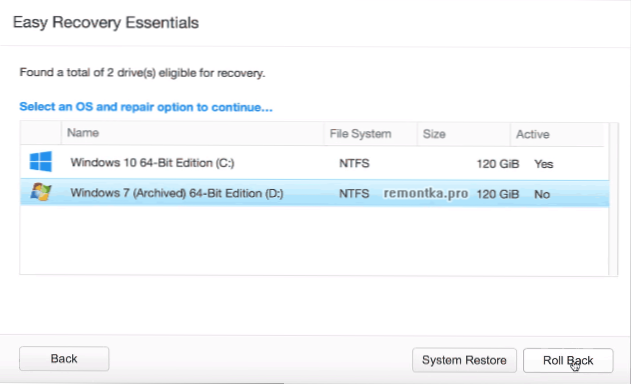
Записати образ на диск ви можете будь-якою програмою запису дисків, а для створення завантажувальної флешки розробник пропонує власну утиліту Easy USB Creator Lite, доступну на їхньому сайті neosmart.net/UsbCreator/ проте в утиліті VirusTotal видає два попередження (що, загалом-то не страшно, звичайно в таких кількостях - помилкові спрацьовування). Проте, якщо ви побоюєтеся, то записати образ на флешку можна за допомогою UltraISO або WinSetupFromUSB (в останньому випадку виберіть поле для образів Grub4DOS).
Також при застосуванні утиліти, вона створює резервну копію поточної системи Windows 10. Так що, якщо щось піде не так, можна за допомогою неї ж повернути "все як було".
Завантажити Windows 10 Rollback Utility можна з офіційної сторінки https://neosmart.net/Win10Rollback/ (При завантаженні просять ввести e-mail і ім'я, але ніякої перевірки немає).
Ручна перевстановлення Windows 10 на Windows 7 і 8 (або 8.1)
Якщо жоден із способів вам не допоміг, а після поновлення до Windows 10 пройшло менше 30 днів, то ви можете поступити наступним чином:
- Скинути на заводські настройки з автоматичною перевстановлення Windows 7 і Windows 8, якщо у вас зберігся прихований образ відновлення на комп'ютері або ноутбуці. Детальніше: Як скинути ноутбук на заводські настройки (підійде також для фірмових ПК і моноблоків з попередньо встановленою ОС).
- Самостійно виконати чисту установку системи, якщо ви знаєте її ключ або він є в UEFI (для пристроїв з 8-кою і вище). Подивитися ключ "зашитий" в UEFI (БІОС) можна за допомогою програми ShowKeyPlus в розділі OEM-key (Детальніше писав в статті Як дізнатися ключ встановленої Windows 10).При цьому, якщо вам для переустановлення потрібно завантажити оригінальний образ Windows в потрібній редакції (Домашня, Професійна, Для однієї мови і т.д.), то зробити це можна ось так: Як завантажити оригінальні образи будь-якої версії Windows.
Згідно з офіційною інформацією Microsoft, після 30 днів використання 10-ки, ваші ліцензії Windows 7 і 8 остаточно "закріплюються" за новою ОС. Тобто після 30 днів вони не повинні активуватися. Але: особисто мною це не підтверджено (а іноді буває, що офіційна інформація повному обсязі збігається з реальністю). Якщо раптом у когось із читачів був досвід, прошу поділитися в коментарях.
А взагалі, я б рекомендував залишатися на Windows 10 - звичайно, система не ідеальна, але явно краще, ніж 8 в день її виходу. А для вирішення тих чи інших проблем, які можуть виникати на даному етапі, варто пошукати варіанти в Інтернеті, а заодно зайти на офіційні сайти виробників комп'ютерів і обладнання, щоб знайти драйвери для Windows 10.